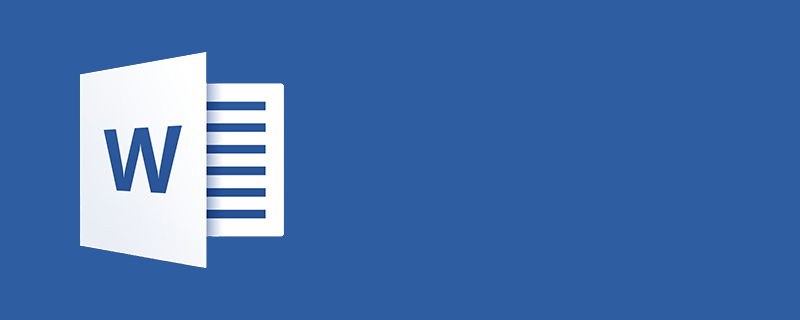
一、选择“插入”选项卡,单击“签名行”下拉列表中的“Microsoft Office签名行”命令
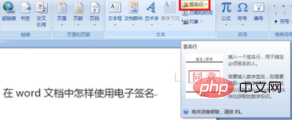
二、打开“签名设置”对话框,在“建议的签名人”的文本中输入签署人的姓名,在“建议的签名人职务”文本框中输入签署人的职务,勾选“在签名行中显示签署日期”复选框,然后单击“确定”按钮。
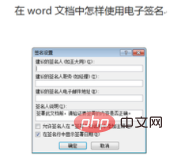
三、在文档中双击插入的签名行,打开“签名”对话框,执行下列操作:
1、要添加打印版本的签名,在“X”右侧的文本框中输入姓名。
2、要为手写签名选择图像,则单击“选择图像”按钮,在“选择签名图像”对话框中,查找签名图像文件的位置,选择所需的文件,然后单击“选择”按钮。
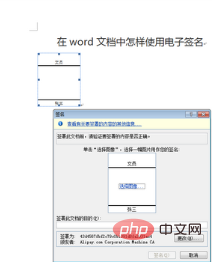
四、完成上述操作后,单击“签名”按钮,这时弹出“签名确认”对话框,单击“确定”按钮即可。
相关教程推荐:word教程
Atas ialah kandungan terperinci word如何制作电子签名. Untuk maklumat lanjut, sila ikut artikel berkaitan lain di laman web China PHP!
 Bagaimana untuk menukar warna latar belakang perkataan kepada putih
Bagaimana untuk menukar warna latar belakang perkataan kepada putih
 Bagaimana untuk memadam halaman kosong terakhir dalam word
Bagaimana untuk memadam halaman kosong terakhir dalam word
 Mengapa saya tidak boleh memadamkan halaman kosong terakhir dalam perkataan?
Mengapa saya tidak boleh memadamkan halaman kosong terakhir dalam perkataan?
 Word halaman tunggal menukar orientasi kertas
Word halaman tunggal menukar orientasi kertas
 perkataan kepada ppt
perkataan kepada ppt
 Nombor halaman perkataan bermula dari halaman ketiga sebagai 1 tutorial
Nombor halaman perkataan bermula dari halaman ketiga sebagai 1 tutorial
 Tutorial menggabungkan beberapa perkataan menjadi satu perkataan
Tutorial menggabungkan beberapa perkataan menjadi satu perkataan
 jadual sisipan perkataan
jadual sisipan perkataan




